Vraag
Probleem: hoe de Foto's-app te repareren, slaat geen wijzigingen in het bijsnijden op in Windows?
Hallo, ik heb geen idee wat er sinds een maand of zo met mijn Foto's-app is gebeurd, maar het werkt niet goed. Elke keer dat ik een foto probeer bij te snijden, slaat de Foto's-app deze wijzigingen niet op. Ik kan andere beeldaanpassingen gebruiken en het werkt prima, maar de grootte blijft gewoon hetzelfde, hoe vaak ik het ook probeer te veranderen. Dit is echt kapot.
Opgelost antwoord
De Windows Photos-app is een ingebouwde tool die is ontworpen om het bekijken, bewerken, organiseren, delen en beheren van afbeeldingen te ondersteunen. De applicatie, die voor het eerst werd geïntroduceerd in Windows 8, werd nogal positief onthaald en werd sindsdien een vrij verplicht onderdeel van elke versie van het besturingssysteem.
Hoewel er tal van apps van derden zijn die speciaal zijn ontworpen voor het bewerken en manipuleren van afbeeldingen, worden ze meestal ook betaald, en veel mensen willen zich niet eens bezighouden met open-source[1] software zoals Gimp. Bovendien heeft niet iedereen een uitgebreide fotomanipulator nodig, dus de Foto's-app is een perfecte, gratis tool die op elk moment beschikbaar is voor Windows-gebruikers.
Het biedt tal van functionaliteiten om de behoeften van regelmatige gebruikers te ondersteunen, waaronder het corrigeren van rode ogen, het veranderen van kleuren, belichting, helderheid, beeldruis verminderen en – iets waarvoor de app het meest wordt gebruikt – bijsnijden afbeeldingen. Dit onderdeel van de app lijkt soms niet goed te werken, ook al lijkt het alsof het werkt.
Gebruikers meldden dat de Foto's-app geen wijzigingen in het bijsnijden opslaat, en het lijkt erop dat het probleem nogal wat mensen treft. Hoewel de wijzigingen misschien lijken te zijn gemaakt, slaat de Foto's-app ze gewoon niet op. Aan de andere kant meldden gebruikers dat andere aanpassingen, zoals het aanbrengen van een vignet, goed werken.
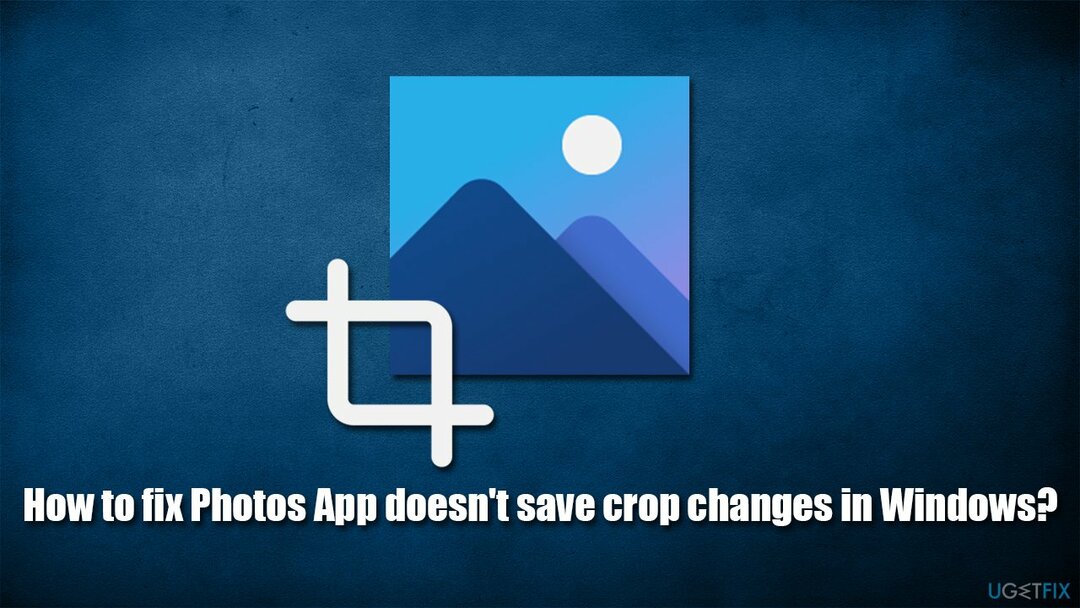
Het is niet de eerste keer dat gebruikers klagen over de kapotte functies van de Foto's-app. Gelukkig zijn er verschillende manieren om bijsnijdwijzigingen op te lossen die niet worden opgeslagen in de Foto's-app: een probleemoplosser uitvoeren, de app resetten, systeembestandcorruptie herstellen en andere methoden zouden moeten helpen.
Als u denkt dat handmatige probleemoplossing vervelend is of als u zich niet op uw gemak voelt bij het uitvoeren van wijzigingen aan uw systeem, raden we u ten zeerste aan een pc-reparatietool uit te voeren ReimageMac-wasmachine X9 - het kan gemakkelijk beschadigde systeembestanden vinden en repareren en ze vervangen door gloednieuwe, waardoor de meest voorkomende Windows-problemen worden opgelost, waaronder BSOD's,[2] DLL-fouten, crashes, veroorzaakt door malware[3] schade, en meer.
Oplossing 1. Voer de probleemoplosser voor Windows Apps uit
Om een beschadigd systeem te repareren, moet u de gelicentieerde versie van Reimage Reimage.
We raden u aan te beginnen met de ingebouwde probleemoplosser.
- Type problemen oplossen in Windows zoeken en druk op Binnenkomen
- Kies aan de rechterkant: Extra probleemoplossers
- Vind Windows Store-apps en klik Voer de probleemoplosser uit
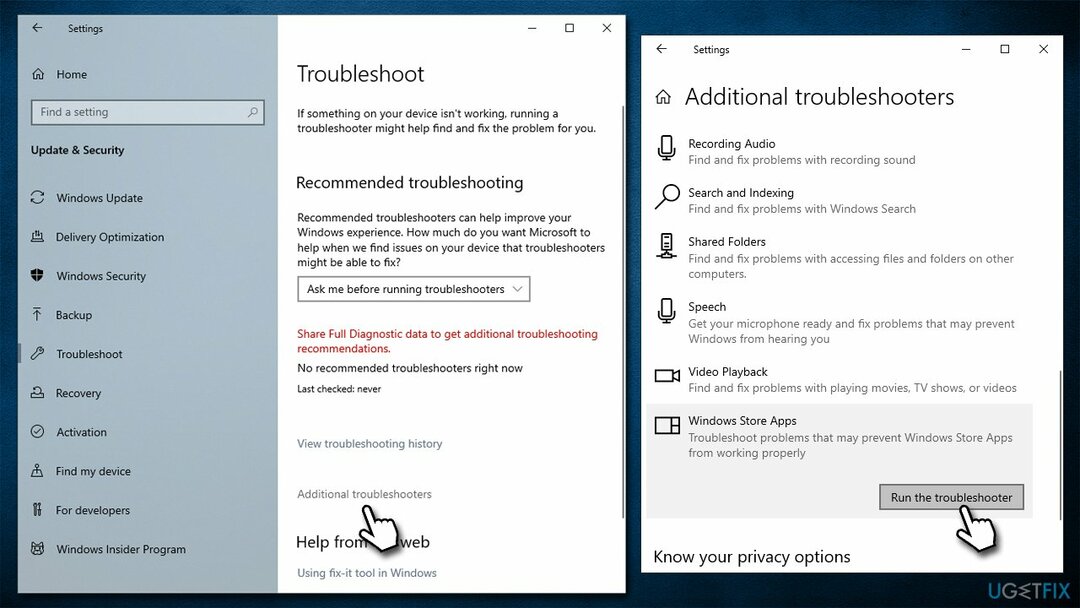
- Wacht tot de scan is voltooid en pas de voorgestelde oplossingen toe.
Oplossing 2. Verwijder de meest recente Windows-updates
Om een beschadigd systeem te repareren, moet u de gelicentieerde versie van Reimage Reimage.
Als het probleem is begonnen nadat u Windows hebt bijgewerkt, kan het helpen om de meest recente update te verwijderen:
- Type Controlepaneel in Windows zoek en druk op Binnenkomen.
- Ga naar Programma's > Een programma verwijderen.
- Klik aan de linkerkant van het venster op Bekijk geïnstalleerde updates.
- Sorteer de inzendingen op Geïnstalleerd op kolom.
- Vind de Microsoft Windows sectie.
- Klik met de rechtermuisknop op de meest recente update en selecteer Verwijderen.
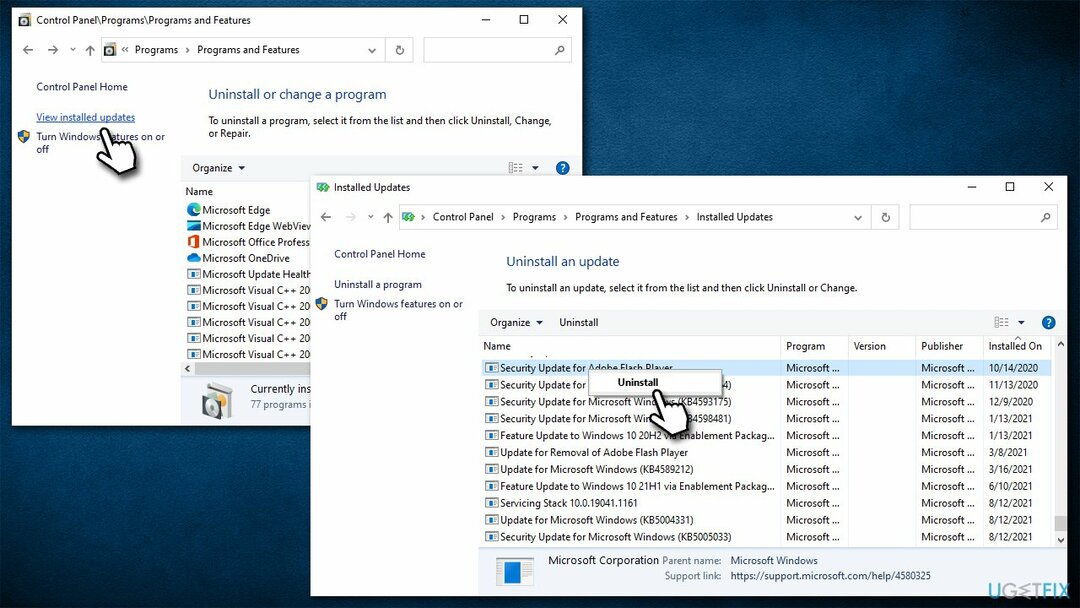
Oplossing 3. Foto's-app repareren of resetten
Om een beschadigd systeem te repareren, moet u de gelicentieerde versie van Reimage Reimage.
Als een van de Windows-apps niet goed werkt, kunt u proberen deze te repareren of opnieuw in te stellen via de geavanceerde opties:
- Klik met de rechtermuisknop op Begin en kies Apps en functies
- Vind Microsoft Foto's en klik erop
- Selecteer Geavanceerde mogelijkheden
- Scroll naar beneden en klik op Beëindigen
- Vervolg met Reparatie
- Kijk of de problemen zijn opgelost
- Als alternatief kunt u de Resetten keuze.
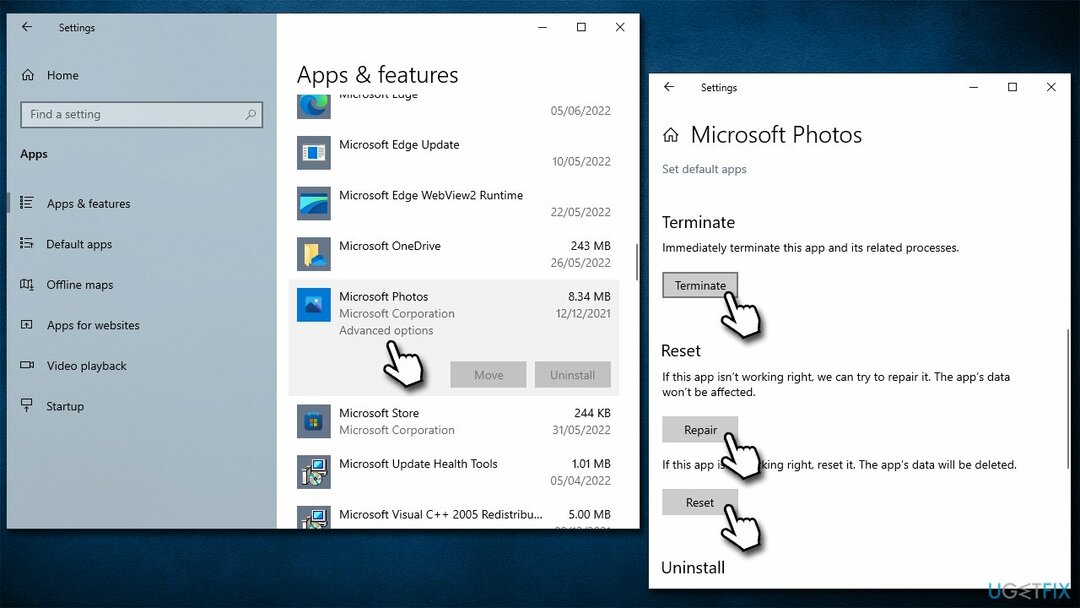
Oplossing 4. Corrupte systeembestanden repareren
Om een beschadigd systeem te repareren, moet u de gelicentieerde versie van Reimage Reimage.
- Type cmd in Windows zoeken
- Klik met de rechtermuisknop op Opdrachtprompt en selecteer Als administrator uitvoeren
- Gebruik de volgende opdrachtregels en druk op Binnenkomen elke keer:
sfc /scannow
DISM /Online /Opschonen-Image /CheckHealth
DISM /Online /Opschonen-afbeelding /ScanHealth
DISM /Online /Opschonen-Image /RestoreHealth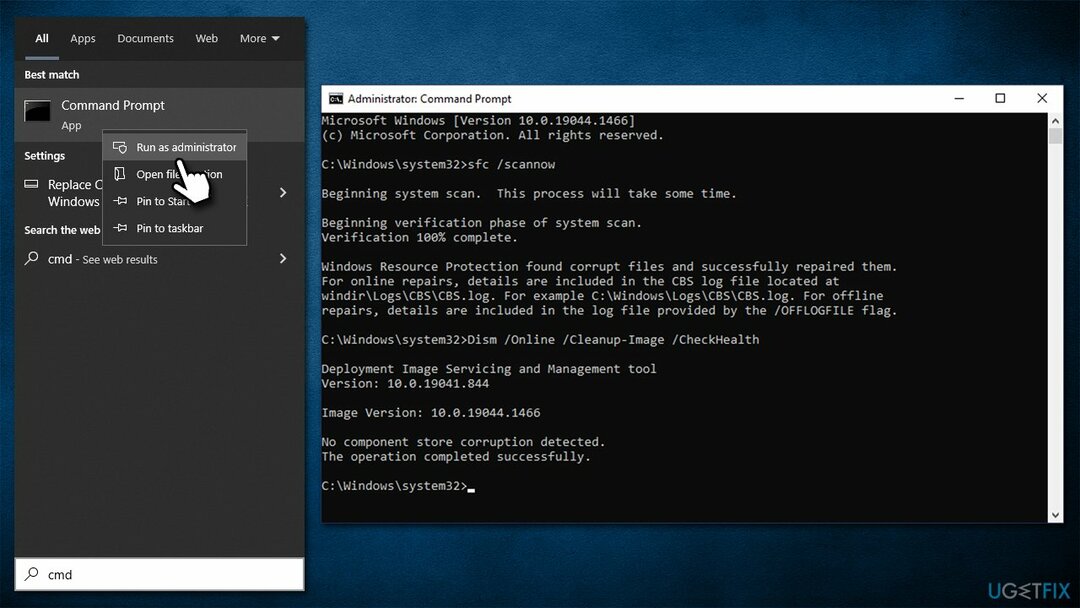
- Herstarten jouw computer.
Oplossing 5. Probeer Systeemherstel
Om een beschadigd systeem te repareren, moet u de gelicentieerde versie van Reimage Reimage.
Als u weet wanneer de problemen zijn begonnen, kunt u de staat van uw computer terugzetten naar hoe deze enige tijd geleden was. Daarvoor kunt u Systeemherstel gebruiken:
- Kopieer en plak de rstrui commando in het Windows-zoekvak, druk op Binnenkomen
- Kies, indien beschikbaar, Kies een ander herstelpunt en klik Volgende
- Markering Toon meer herstelpunten selectievakje
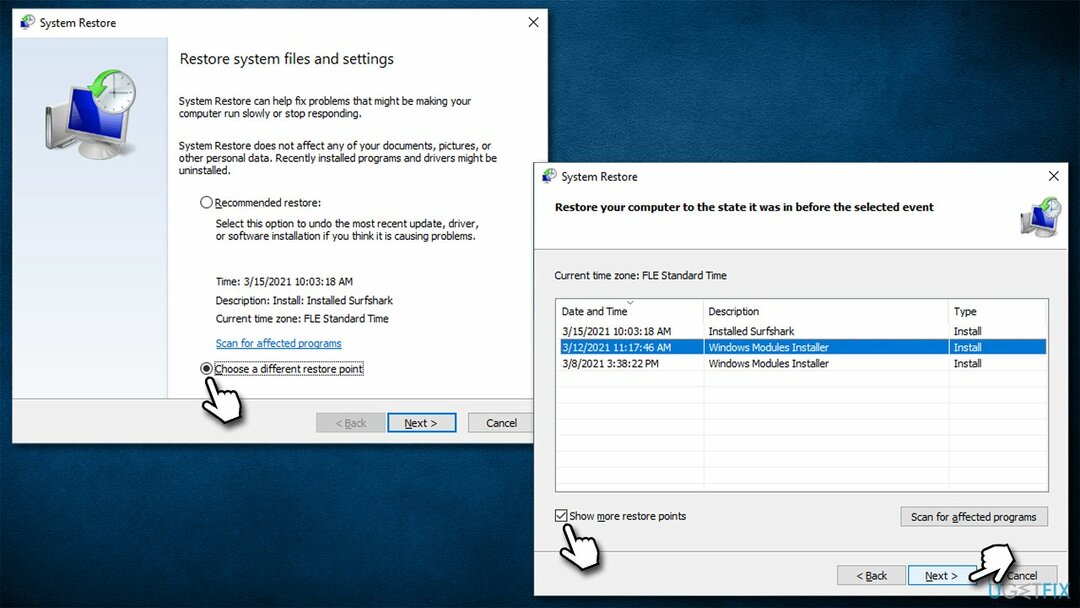
- Selecteer een geschikt punt en klik op Volgende
- De wijzigingen moeten van kracht worden na een herstarten.
Oplossing 6. Reparatie Windows installeren
Om een beschadigd systeem te repareren, moet u de gelicentieerde versie van Reimage Reimage.
Als geen van de bovenstaande oplossingen heeft geholpen, kunt u uw Windows-installatie repareren.
- Ga naar de officiële Microsoft-website en download Hulpmiddel voor het maken van media
- Start het installatieprogramma, ga akkoord met de voorwaarden en klik op Volgende
- Selecteer Upgrade deze pc nu, Klik Volgende
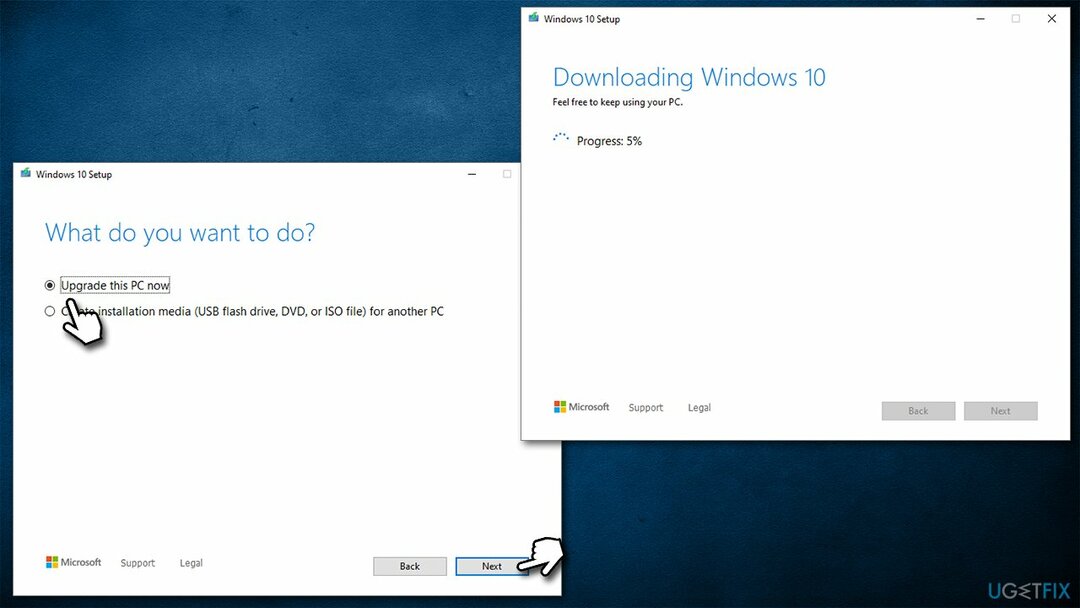
- Zodra alle benodigde bestanden zijn gedownload, wordt uw pc opnieuw opgestart.
Andere problemen met de Foto's-app die u wellicht handig vindt:
- Foto's-app werkt niet
- "Volgende/Vorige" pijlen ontbreken in Foto's App
- Foto's-app toont afbeeldingen in omgekeerde kleuren
- De app "Afbeeldingen afdrukken" opent afbeeldingen in plaats van de app Foto's in Windows.
Herstel uw fouten automatisch
Het ugetfix.com-team doet zijn best om gebruikers te helpen de beste oplossingen te vinden om hun fouten te elimineren. Als u niet wilt worstelen met handmatige reparatietechnieken, gebruik dan de automatische software. Alle aanbevolen producten zijn getest en goedgekeurd door onze professionals. Hulpprogramma's die u kunt gebruiken om uw fout op te lossen, worden hieronder vermeld:
Bieden
doe het nu!
Download FixGeluk
Garantie
doe het nu!
Download FixGeluk
Garantie
Als je je fout niet hebt opgelost met Reimage, neem dan contact op met ons ondersteuningsteam voor hulp. Laat ons alstublieft alle details weten waarvan u denkt dat we die moeten weten over uw probleem.
Dit gepatenteerde reparatieproces maakt gebruik van een database van 25 miljoen componenten die elk beschadigd of ontbrekend bestand op de computer van de gebruiker kunnen vervangen.
Om een beschadigd systeem te repareren, moet u de gelicentieerde versie van Reimage hulpprogramma voor het verwijderen van malware.

Om volledig anoniem te blijven en te voorkomen dat de ISP en de overheid tegen spionage op jou, je zou in dienst moeten nemen Privé internettoegang VPN. Hiermee kunt u verbinding maken met internet terwijl u volledig anoniem bent door alle informatie te coderen, trackers, advertenties en schadelijke inhoud te voorkomen. Het belangrijkste is dat u een einde maakt aan de illegale bewakingsactiviteiten die de NSA en andere overheidsinstellingen achter uw rug om uitvoeren.
Er kunnen zich op elk moment onvoorziene omstandigheden voordoen tijdens het gebruik van de computer: deze kan worden uitgeschakeld door een stroomstoring, a Blue Screen of Death (BSoD) kan optreden, of willekeurige Windows-updates kunnen de machine wanneer u een paar keer weggaat minuten. Als gevolg hiervan kunnen uw schoolwerk, belangrijke documenten en andere gegevens verloren gaan. Tot herstellen verloren bestanden, kunt u gebruiken Gegevensherstel Pro – het doorzoekt kopieën van bestanden die nog beschikbaar zijn op uw harde schijf en haalt ze snel op.